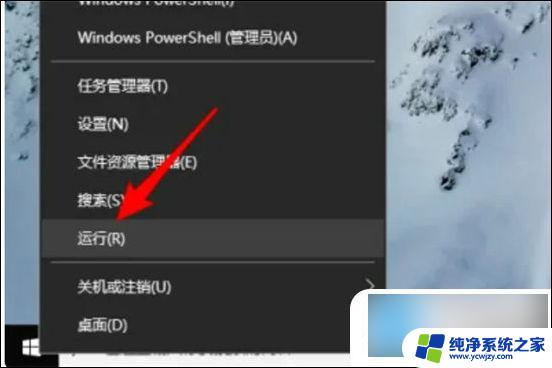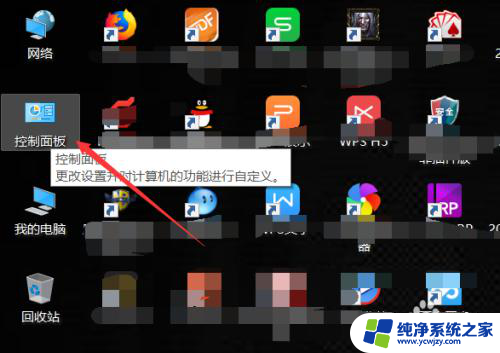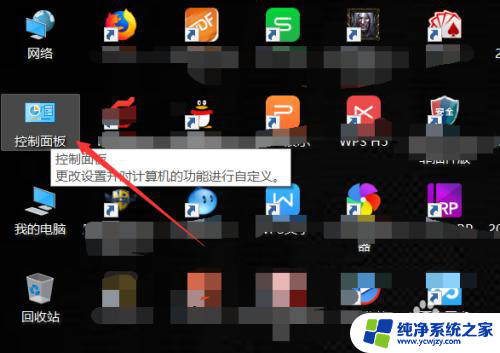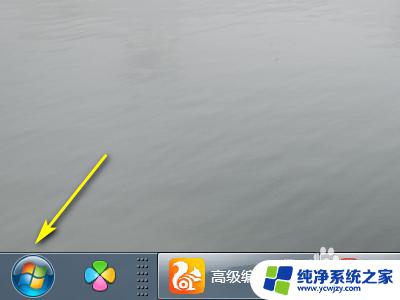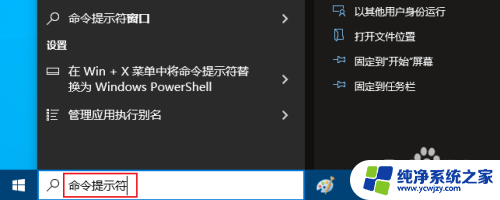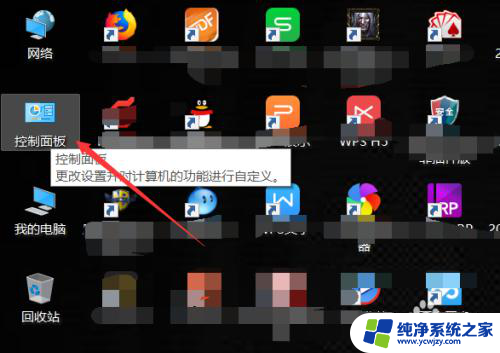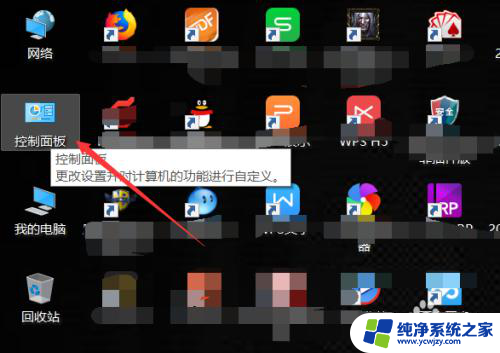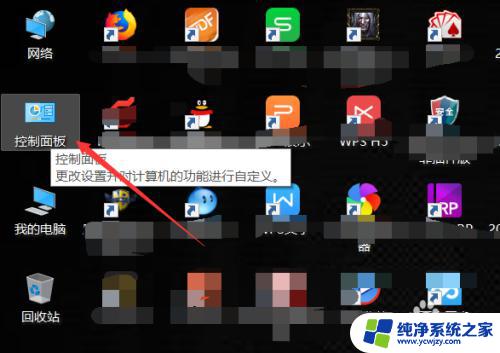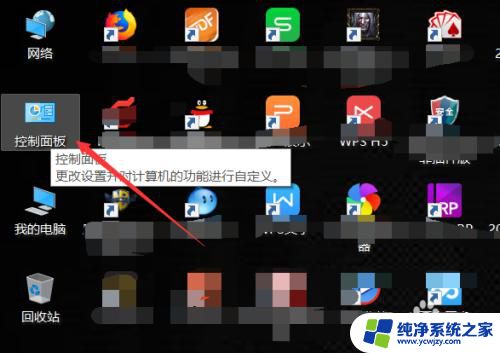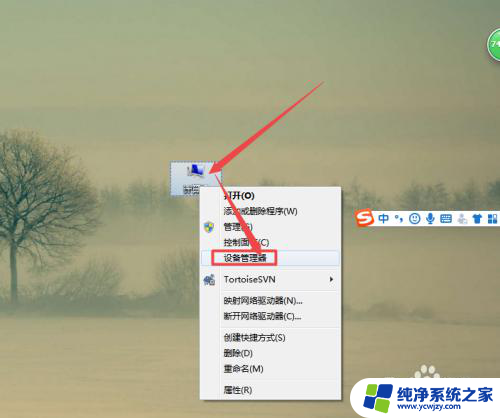怎么查电脑主板品牌及型号 台式电脑主板型号如何查看
在购买电脑或维修电脑时,了解电脑主板的品牌和型号是非常重要的,毕竟主板作为电脑的核心部件,它的性能和兼容性直接影响着整个电脑系统的稳定性和表现。对于许多人来说,查看台式电脑主板的品牌和型号可能并不容易。究竟怎么查电脑主板的品牌和型号呢?有哪些方法可以帮助我们准确地获取这些信息呢?接下来我们将详细介绍几种常见的方法,帮助大家轻松查看台式电脑主板的型号和品牌。
怎么查电脑主板品牌及型号?
方法一、
1. 首先开始按钮右键,打开【运行】;
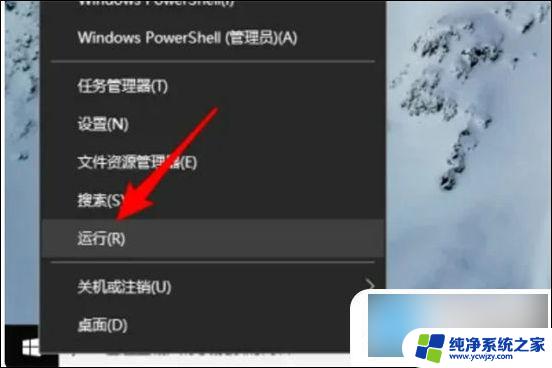
2. 输入msinfo32,点【确定】,打开系统信息;
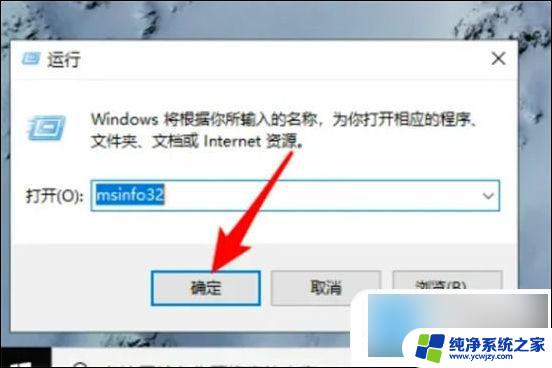
3. 之后就可以看到主板制造商和主板产品型号了。
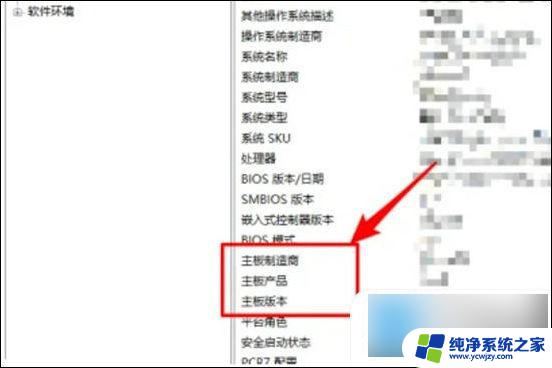
方法二、
1. 点击桌面左下角按钮,出来搜索框,直接输入“dxdiag”;
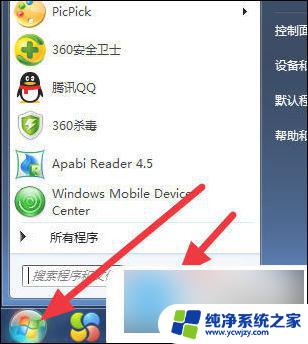
2. 可以看到该诊断工具,单击该诊断工具;
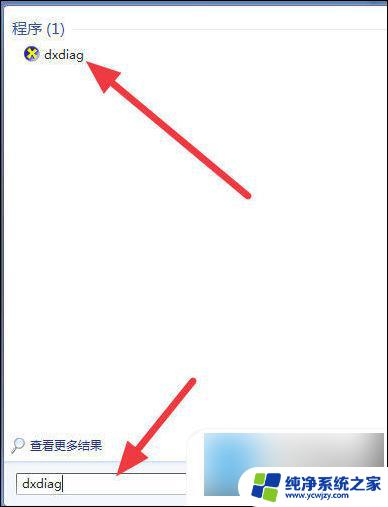
3. 有的时候会出现数字签名等提示,不用管他。直接点确定,就出现如下界面,系统型号就是主板型号了。
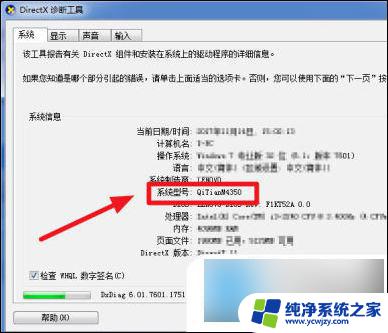
方法三、
1. 点击桌面左下角,在搜索框,输入cmd,输入完毕后,敲两次enter回车;
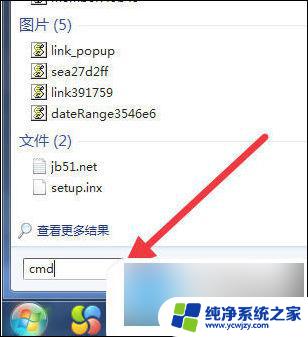
2. 直接出现cmd命令输入框,在输入框中输入systeminfo。然后enter回车;

3. 稍等片刻,就出现一堆信息。并且命令框直接跳转下一个命令,这时候,你需要上滑滚动条,直到看到系统型号这个信息。
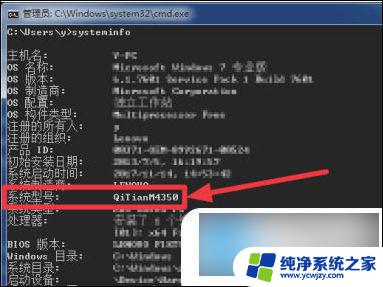
方法四、
2. 在 UEFI BIOS 中的 EZ 模式下检查您的型号名称即可。
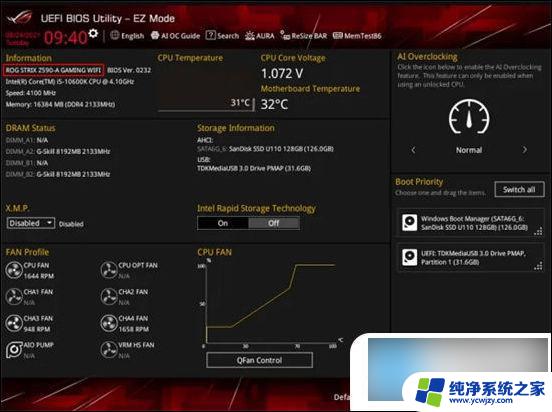
方法五、
1. 您可以查看印在主板上的型号名称;

2. 您还可以在主板背面看到序列号标签;

3. 您可以从包装盒上的贴纸上查看型号名称。

以上就是查找电脑主板品牌和型号的方法,如果你遇到这个问题,可以按照上述步骤解决,希望对大家有所帮助。